Hogyan lehet megtudni, hogy a Wi-Fi 5 GHz-t támogatják-e egy laptopon

- 3461
- 1072
- Virág István Kálmán
Manapság a felhasználók egyre inkább a Wi -fi útválasztókat vizsgálják meg, amelyek képesek az 5 GHz -es tartományban dolgozni - a kisebb bevonási terület ellenére ezek a hálózatok nagyobb sebességet biztosíthatnak a 2 -hez képest.4 GHz, és maga a tartomány még mindig kevésbé elfoglalt a szomszédokkal.
Ezért a gyakori kérdés - hogy a laptop 5 GHC Wi -FI támogatja -e, és hogyan lehet megtudni. Ebben az utasításban egy részletes válasz erre.
- A támogatás elérhetőségének megismerésének módjai 5 GHz-es Wi-Fi
- A Wi-Fi szabványok meghatározása a parancssoron
- További módszerek
- Mi a teendő, ha 5 GHz -es támogatás van, de a 2 -hez kapcsolódik.4 GHz
- Videó utasítás
Az 5 GHz-es Wi-Fi laptop adapter támogatásának elérhetőségének módja
A leggyakrabban javasolt módszer a támogatott Wi -FI szabványok meghatározása a parancssor alapján, és következtetéseket von le az 5 GHz -es támogatás rendelkezésre állásáról ezen szabványok alapján.
Ezt a módszert az elsőnek tekintik, de ritkán említette az árnyalatokat, és nem az egyetlen lehetséges. Minden esetben szükséges, hogy az eredeti sofőröket telepítsék a laptop WLAN adapteréhez.
A vezeték nélküli hálózatok támogatott szabványainak és tartományának meghatározása a parancssoron
Windows 10, 8 parancssori eszközök.Az 1 és a Windows 7 lehetővé teszi, hogy megtudja, mely 802 -es standard verziói.A 11. számú támogatja a Wi-Fi adaptert, és ismeri ezeket a verziókat, meghatározhatja, hogy képes-e az 5 GHz-es hálózatokban dolgozni, a lépések a következők:
- Futtassa a parancssort, nem feltétlenül az adminisztrátor nevében. A kezdőknek külön megjegyzés: a parancssor és a „végrehajtás” ablak különböző dolgok, de a megjegyzések szerint észrevettem, hogy gyakran összezavarodnak, ezért: a parancssor elindításának módjai.
- Írja be a következő parancsot, és a belépés után kattintson az Enter elemre:
Netsh wlan show sofőrök
- A parancssori végrehajtás eredményeként megjelenik a Wi-Fi adapter által támogatott funkciókkal kapcsolatos információk, valószínűleg fel kell futniuk, érdekli a „támogatott rádiómodulok típusait”.

- Ha a listán látja 802.11a, 802.11AC vagy 802.11ax - laptop vagy számítógép Támogatja az 5 GHz -es hálózatot és két tartományban képes működni (2.A 4 GHz-et szintén támogatják), és az utolsó lehetőség a Wi-Fi 6 támogatásáról szól.
- Ha a listán 802.11B, 802.11G És 802.11n - Valószínűleg a Wi-Fi adaptered Csak 2 támogatást támogat.4 GHz.
Az egyik korábban említett részlet az 5. bekezdéshez kapcsolódik: általában úgy gondolják, hogy a támogatott szabványok megadott listája egyértelműen jelzi az 5 GHz -es hálózatok támogatásának hiányát. A szokásos 802 -es szabvány azonban.A 11n támogathatja a munkát ebben a Wi -Fi tartományban, de az ilyen vezeték nélküli adapterek ritkák, általában nem.
További módszerek az 5 GHz -es hálózati támogatás rendelkezésre állásának meghatározására
Ha a fent javasolt módszer nem alkalmas az Ön számára, például azért, mert nincs hozzáférés a parancssorhoz, akkor:
- Nyissa meg a Wi-Fi (WLAN) adapter tulajdonságait az eszközök diszpécserében (megnyomhatja a kulcsokat, hogy megnyithassa a nyíláshoz WIN+R És bemutatkozik Devmgmt.MSC) és lépjen a "Ezen felül" fülre. Az 5 GHz -es hálózatok támogatásával felismerheti az adapter működésével kapcsolatos pontokat két tartományban, például: „Csatorna szélessége 5 GHz -hez”, „Prefereed Frekvencia”, „Vezeték nélküli hálózat 802 mód.11ac "vagy mások, az adapter konkrét modelljétől függ.
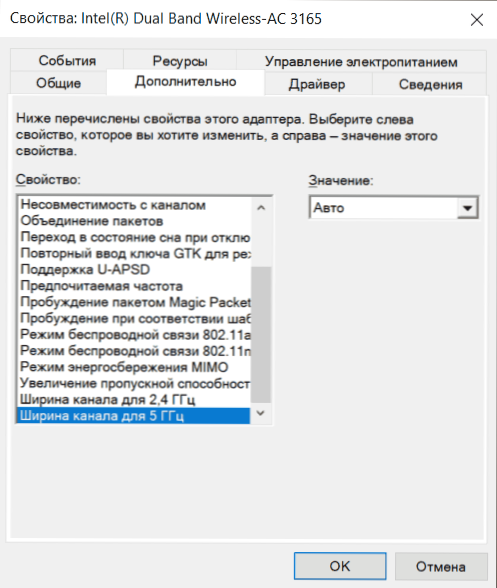
- Keresse meg a modell pontos műszaki jellemzőit, és módosítsa a laptopot a gyártó hivatalos weboldalán vagy az online áruházban.
- Megtekintés az eszközök diszpécser "Hálózati adapterei" szakaszában A Wi-Fi adapter neve (általában a neve vezeték nélküli vagy Wi-Fi-t tartalmaz). Ha a név tartalmaz "Két sávos", akkor 5 GHz -et támogatnak. Ha ilyen szavak hiányoznak, akkor az adapter nevében kereshet az interneten. A támogatott szabványok ilyen módon történő megtalálása nem mindig egyszerű, hanem lehetséges.
Mi a teendő, ha a laptop 5 GHz-es Wi-Fi-t támogat, de a 2-hez kapcsolódik.4 GHz
A helyzet akkor lehetséges, ha a vizsgált tartomány támogatása ellenére a laptop továbbra is csatlakozik a Networks 2 -hez.4 GHz. Lehetséges intézkedések erre az esetre:
- A Wi-Fi útválasztó beállításaiban adjon különböző neveket az 5 GHz-es és 2-es hálózatoknak.4 GHz, majd válassza ki a kívánt hálózatot a laptopból.
- Az eszközkezelőben lépjen be az adapter Wi-Fi tulajdonságaiba, és lépjen a "Ezen felül" fülre. Ellenőrizze a konfigurációhoz rendelkezésre álló pontok listáját. Például, ha van egy „vezeték nélküli” vagy „vezeték nélküli mód” az „Auto” állapotban, akkor az értéket 802 -rel módosíthatja.11a. A vezeték nélküli kommunikációs mód külön-külön behangolható minden Wi-Fi szabványra, ebben az esetben a hálózati frekvencia szerepel benne. Ha van egy „preferált frekvencia” vagy „preferált sáv” elem, akkor választhat egy 5 GHz -es előnyben részesített tartományt.

Ha a javasolt két lépés nem segített, vagy nem alkalmazható, akkor kézzel telepítse a hivatalos Wi-Fi (WLAN) illesztőprogramokat a laptop gyártójától pontosan a modellhez.
Videó
Van valami hozzáadni az anyaghoz? Örülök, hogy megjegyzésedet.
- « IFUN képernyőfelvevő - Ingyenes videóasztal -felvételi program
- Hogyan lehet megváltoztatni a Windows 10 betűtípust »

